冰点还原自动任务设置详解
时间:2025-08-28 16:37:00 428浏览 收藏
**冰点还原自动任务设置教程:提升效率的秘诀** 还在为重复性的系统维护工作烦恼吗?本文将详细介绍冰点还原精灵的自动任务设置功能,助你轻松摆脱手动操作的困扰。冰点还原精灵是一款强大的系统还原工具,其内置的计划任务功能能够让你预先配置任务并分配给计算机,实现系统自动维护,极大地提升效率和便捷性。本文将一步步指导你如何通过启动计划任务向导,设置任务名称、执行周期等关键参数,最终完成自动任务的创建。操作简单易懂,即使是新手也能快速上手,让你的电脑维护事半功倍!快来学习冰点还原精灵的自动任务设置,解放你的双手,享受更智能的电脑管理体验吧!
冰点还原精灵是一款功能强大的系统还原工具,其内置的许多实用功能常常被用户忽视,其中自动执行任务功能尤为便捷。通过预先配置计划任务并分配给计算机,冰点能够按照设定自动完成指定操作,无需手动干预,显著提升了使用效率和便捷性。
1、 启动计划任务向导有两种方式可供选择。
2、 在网格与组面板中找到调度器,点击左上角的“新增任务”按钮即可开始创建。

3、 也可以在网格与组面板中对调度器进行右键操作,从弹出菜单中选择“新增任务”选项。

4、 进入任务向导界面后,可通过双击目标计划任务,或选中后点击“下一步”来继续添加操作。
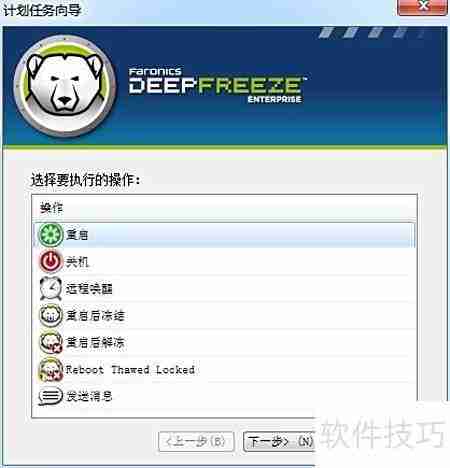
5、 在接下来的界面中,需填写任务名称并设定执行周期,例如每日、每周、每月或仅运行一次。任务名称必须唯一,不可重复,确认信息准确后点击“下一步”继续。
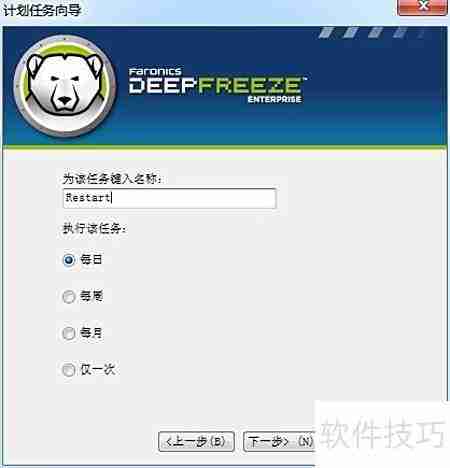
6、 根据所选的周期类型,后续的时间与日期设置项会有所不同,设置完成后点击“下一步”进入下一环节。
7、 完成所有配置后,点击“完成”按钮即可保存任务。
8、 新建的任务默认将在当前时间的五分钟之后首次执行。
9、 本文详细介绍了冰点还原精灵中计划任务的设置步骤,整体操作简单直观,易于上手。
今天关于《冰点还原自动任务设置详解》的内容介绍就到此结束,如果有什么疑问或者建议,可以在golang学习网公众号下多多回复交流;文中若有不正之处,也希望回复留言以告知!
-
501 收藏
-
501 收藏
-
501 收藏
-
501 收藏
-
501 收藏
-
414 收藏
-
219 收藏
-
111 收藏
-
130 收藏
-
491 收藏
-
320 收藏
-
403 收藏
-
461 收藏
-
265 收藏
-
210 收藏
-
182 收藏
-
465 收藏
-

- 前端进阶之JavaScript设计模式
- 设计模式是开发人员在软件开发过程中面临一般问题时的解决方案,代表了最佳的实践。本课程的主打内容包括JS常见设计模式以及具体应用场景,打造一站式知识长龙服务,适合有JS基础的同学学习。
- 立即学习 543次学习
-

- GO语言核心编程课程
- 本课程采用真实案例,全面具体可落地,从理论到实践,一步一步将GO核心编程技术、编程思想、底层实现融会贯通,使学习者贴近时代脉搏,做IT互联网时代的弄潮儿。
- 立即学习 516次学习
-

- 简单聊聊mysql8与网络通信
- 如有问题加微信:Le-studyg;在课程中,我们将首先介绍MySQL8的新特性,包括性能优化、安全增强、新数据类型等,帮助学生快速熟悉MySQL8的最新功能。接着,我们将深入解析MySQL的网络通信机制,包括协议、连接管理、数据传输等,让
- 立即学习 500次学习
-

- JavaScript正则表达式基础与实战
- 在任何一门编程语言中,正则表达式,都是一项重要的知识,它提供了高效的字符串匹配与捕获机制,可以极大的简化程序设计。
- 立即学习 487次学习
-

- 从零制作响应式网站—Grid布局
- 本系列教程将展示从零制作一个假想的网络科技公司官网,分为导航,轮播,关于我们,成功案例,服务流程,团队介绍,数据部分,公司动态,底部信息等内容区块。网站整体采用CSSGrid布局,支持响应式,有流畅过渡和展现动画。
- 立即学习 485次学习
